Phần mềm Office Lens được nhiều người sử dụng trên điện thoại bởi tính năng đặc biệt là chuyển file ảnh thành text, chữ, văn bản. Với những văn bản in sẵn, bạn chỉ cần chụp lại bằng Office Lens và sử dụng tính năng chuyển file ảnh thành text, chữ, văn bản là đã thành công.
Nói tới chuyển file ảnh thành text, chữ, văn bản thì trước đây người dùng đã biết tới thủ thuật này trên máy tính. Đó chính là cách chuyển hình ảnh thành văn bản trực tuyến, chất lượng chữ, văn bản sau chuyển hình ảnh thành văn bản cũng được giữ nguyên như định dạng ban đầu trên máy tính, rất hữu ích cho những người muốn sao chép văn bản giấy mà ngại đánh máy lại. Hôm nay, Taimienphi.vn giới thiệu thêm một thủ thuật nữa đó là chuyển file ảnh thành text, chữ, văn bản với ứng dụng Office Lens cho iOS (iPhone và iPad). Thủ thuật này thực hiện cực kỳ đơn giản và nhanh chóng, các bạn hãy làm theo những bước sau đây.
Chuyển file ảnh thành text, chữ, văn bản với Office Lens:
Tải Office Lens: Office Lens cho iPhone
Bước 1: Sau khi tải Office Lens về điện thoại. Các bạn nhấn vào biểu tượng ứng dụng này trên giao diện điện thoại để mở Office Lens. Ở giao diện ban đầu, gạt liên tục sang trái và chọn Allow Access để chấp nhận sử dụng ứng dụng này.
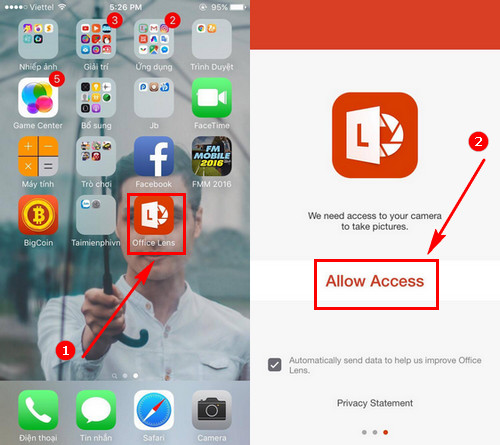
Bước 2: Chọn OK để xác nhận sử dụng Camera trên Office Lens. Đây là điểm quan trọng bởi phần mềm này cần truy nhập Camera của bạn để chụp ảnh văn bản. Sau đó bạn điều chỉnh Camera điện thoại tới phần văn bản muốn chụp. Ứng dụng Office Lens sẽ nhanh chóng nhận diện khung văn bản. Nhấn nút chụp ảnh như bình thường để lưu lại ảnh.
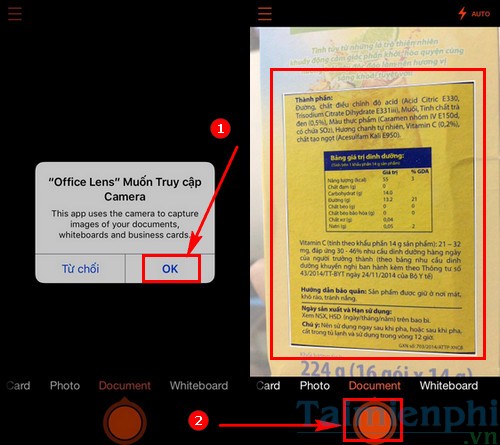
Bước 3: Sau khi chụp ảnh xong, nhấn Done để chuyển tới phần xuất file ảnh thành text, chữ, văn bản với Office Lens. Tại phần Export to chúng ta chọn Word để xuất ra dạng văn bản.

Bước 4: Nếu chưa đăng nhập tài khoản Microsoft các bạn cần nhập tài khoản và mật khẩu ở bước này.

Bước 5: Sau đó đợi chuyển file ảnh thành text, chữ, văn bản với Office Lens. Quá trình sẽ diễn ra vài giây. Khi xuất hiện Tap to open các bạn ấn vào đó và chọn Download.

Bước 6: Đợi văn bản được Download về điện thoại và mở văn bản. Các bạn nên cài thêm Microsoft Word trên điện thoại để văn bản được nhận diện Font chữ chuẩn nhất.

Thủ thuật trên đây rất tiện dụng để chuyển file ảnh thành text, chữ, văn bản với Office Lens, các bạn nên cài để tiết kiệm thời gian soạn văn bản khi cần thiết. Nếu như muốn chuyển file ảnh hay là chuyển JPG sang PDF, các bạn hoàn toàn có thể thực hiện việc này thông qua thủ thuật hướng dẫn chuyển JPG sang PDF có trên Taimienphi.vn
Người dùng iPhone có thể tải ngay phần mềm Microsoft Word cho iPhone về máy để đọc văn bản tốt nhất, phiên bản Word cho iPhone mới nhất đã được cập nhật trên Taimienphi.vn, các bạn chỉ cần ấn vào để tới đường dẫn tải ứng dụng này về điện thoại.
https://thuthuat.taimienphi.vn/chuyen-file-anh-thanh-text-chu-van-ban-voi-office-lens-22754n.aspx
Với người dùng Android, các bạn cũng có bộ công cụ Microsoft Word cho Android để sử dụng, ngoài Word cho Android thì còn có thêm Excel, Power Point ... để các bạn lựa chọn và cài đặt khi cần. Mong rằng những thủ thuật trên đây của Taimienphi.vn có thể hỗ trợ các bạn làm việc, soạn thảo văn bản, chụp ảnh văn bản để xuất ra text một cách hiệu quả nhất, tiết kiệm thời gian.